电脑显示图片预览图
更新时间:2024-04-28 15:49:45作者:jiang
当我们在电脑文件夹中浏览图片时,有时候会遇到无法显示预览图的情况,这可能是因为系统设置问题、文件损坏或者缺少必要的插件等原因所致。在面对这种情况时,我们可以尝试一些简单的方法来解决问题,确保我们能够正常浏览和管理电脑中的图片文件。接下来我们将介绍一些解决方案,帮助大家解决电脑文件夹中图片显示不出预览图的困扰。
操作方法:
1.打开电脑后,使用鼠标右击【计算机】。
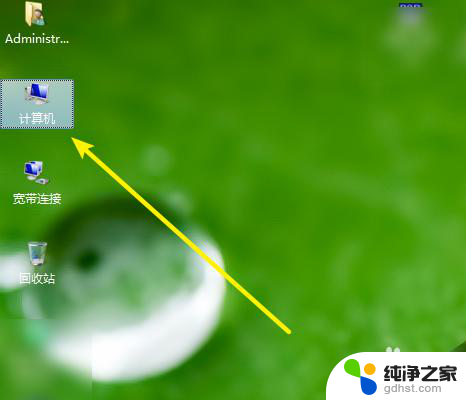
2.在弹出的菜单选项中,点击【属性】选项。
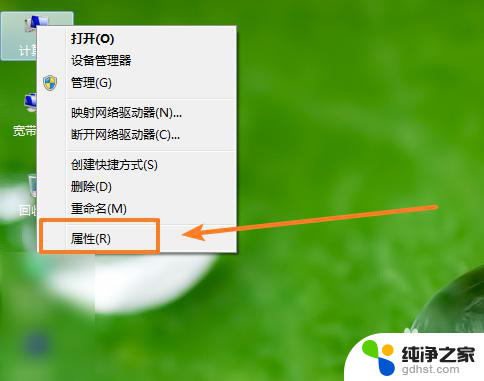
3.进入到系统界面中,点击【高级系统设置】。
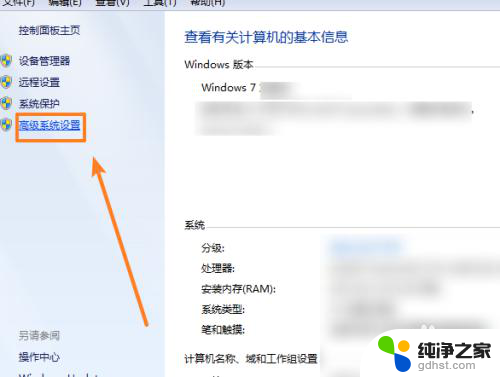
4.在高级选项卡下,点击【设置】。
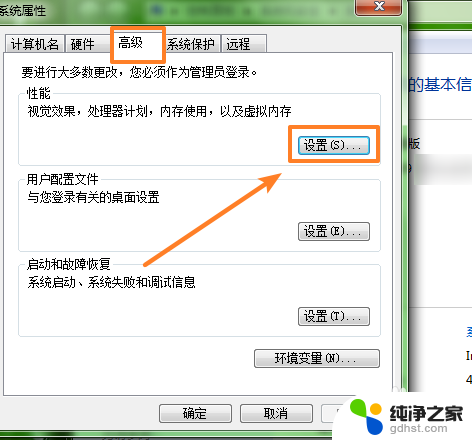
5.在弹出的窗口中,勾选【显示缩略图...】。
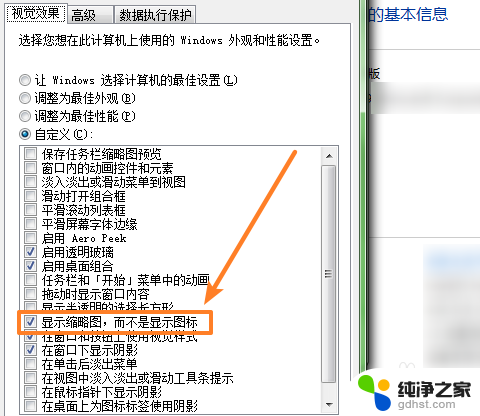
6.勾选完成后,点击下方【确定】即可生效。

7.总结如下:
①打开电脑后,右击计算机。选择【属性】。
②点击【高级系统设置】。选择【设置】。
③勾选【显示缩略图...】,点击下方【确定】即可生效。
以上就是电脑显示图片预览图的全部内容,如果您遇到了这个问题,可以按照以上方法来解决,希望这些方法能对您有所帮助。
- 上一篇: word文档怎么设置页码从第二页开始
- 下一篇: wps内部通讯录助手
电脑显示图片预览图相关教程
-
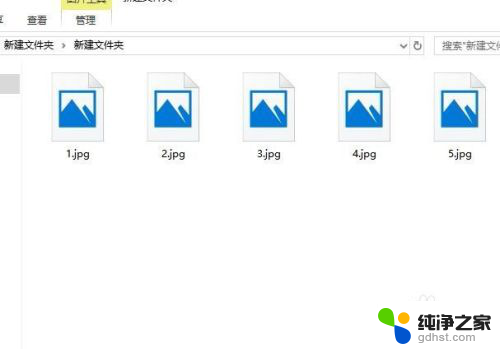 文件夹缩略图显示图片
文件夹缩略图显示图片2024-03-12
-
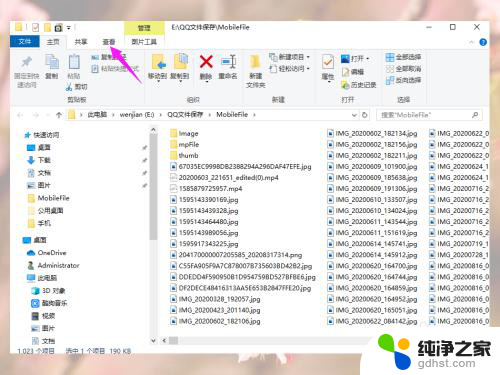 电脑照片怎么显示图片
电脑照片怎么显示图片2024-01-03
-
 excel预览不显示内容
excel预览不显示内容2024-04-15
-
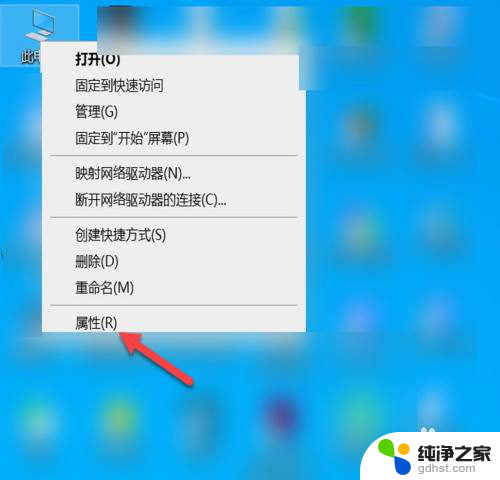 图片打开显示内存不足怎么办
图片打开显示内存不足怎么办2024-01-04
电脑教程推荐